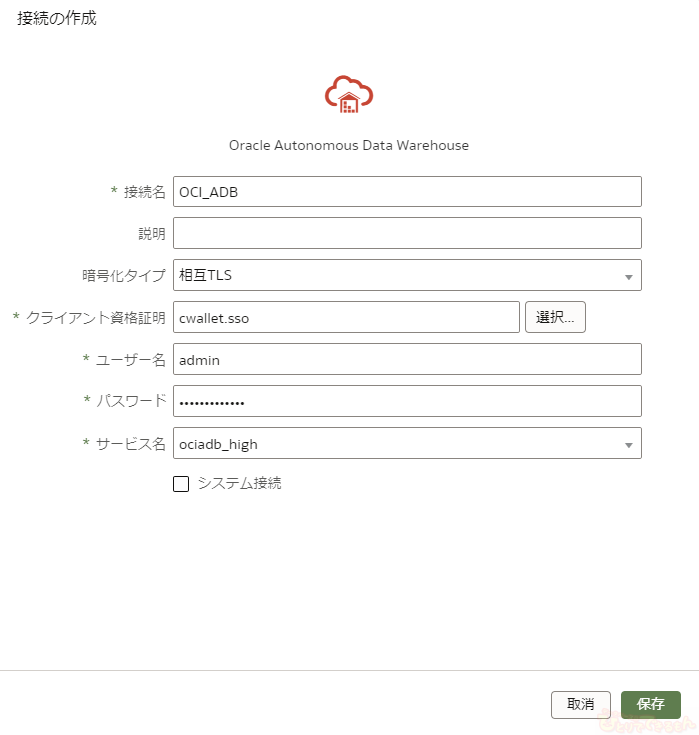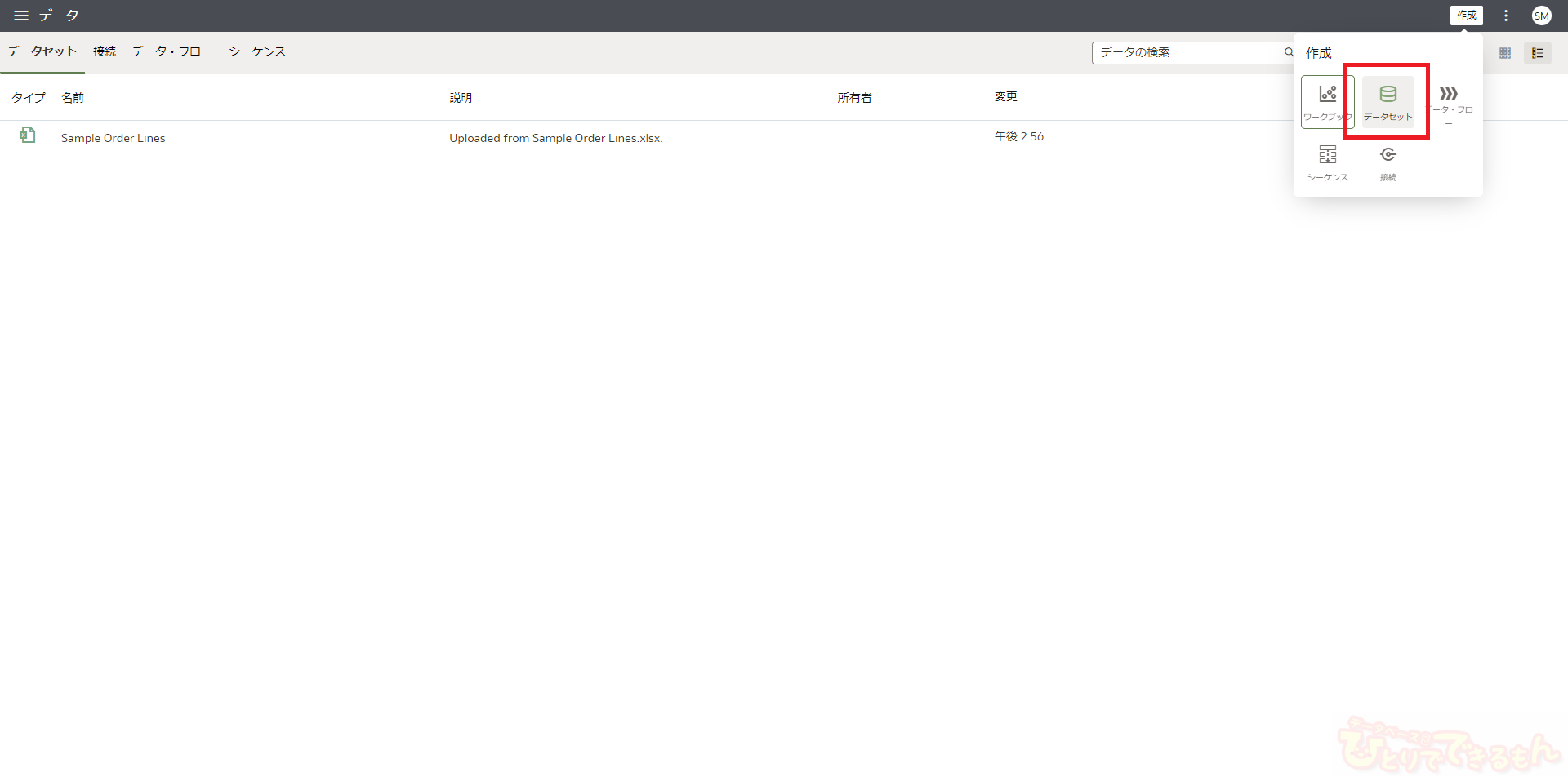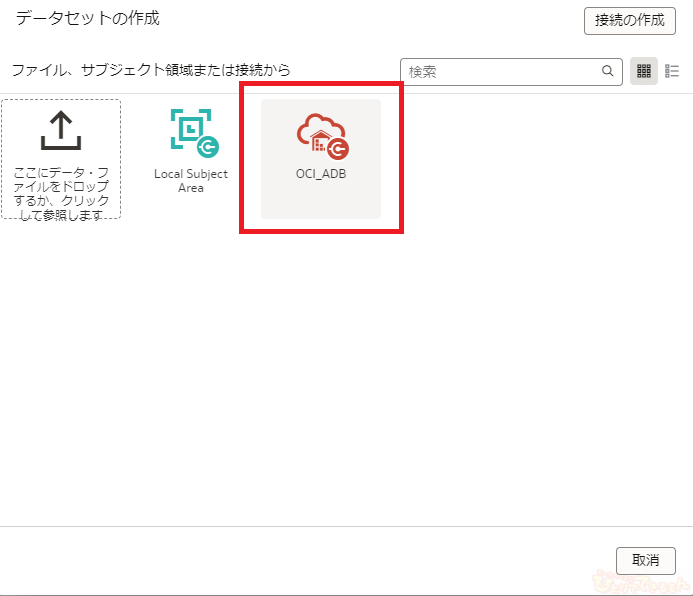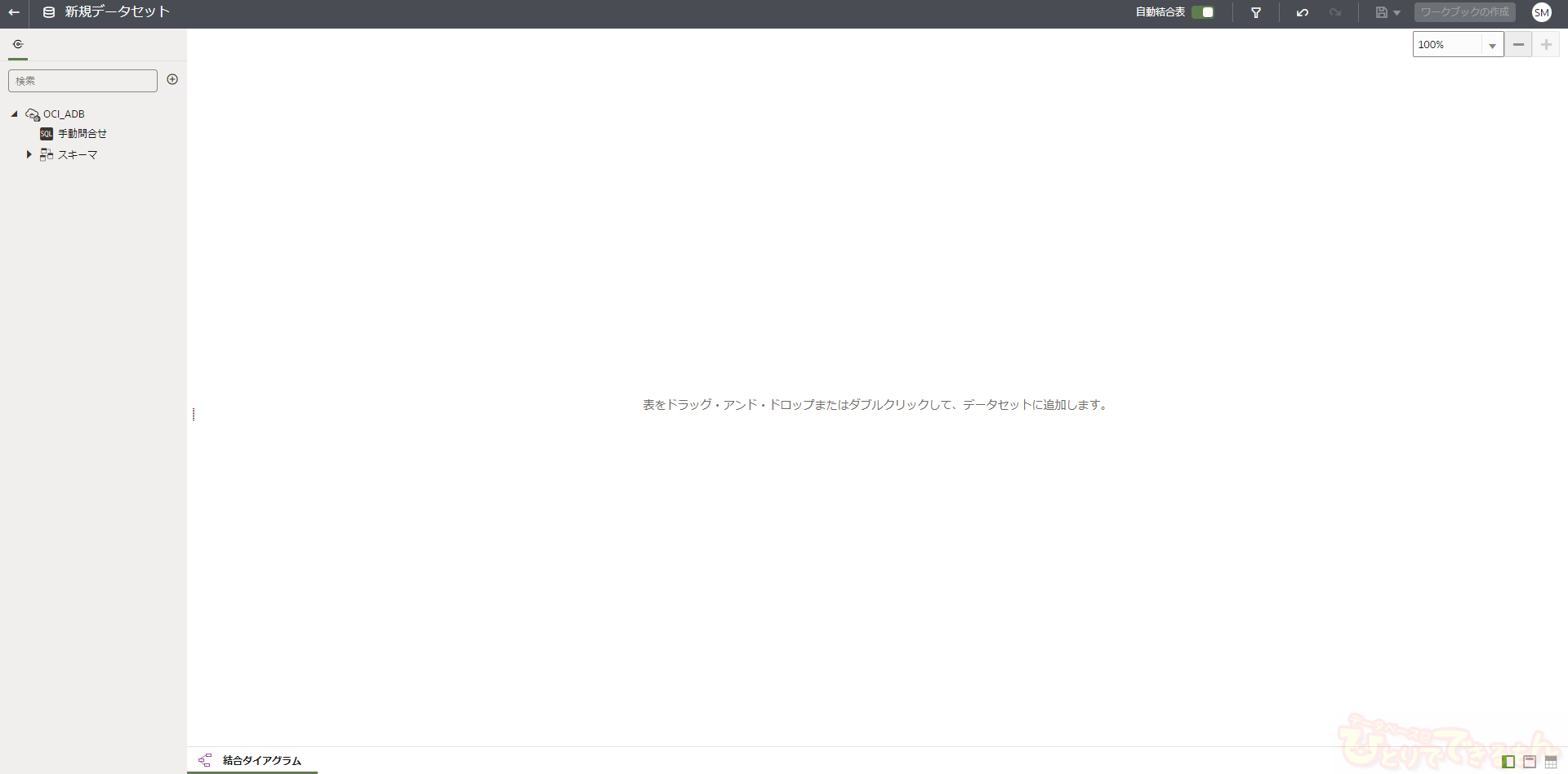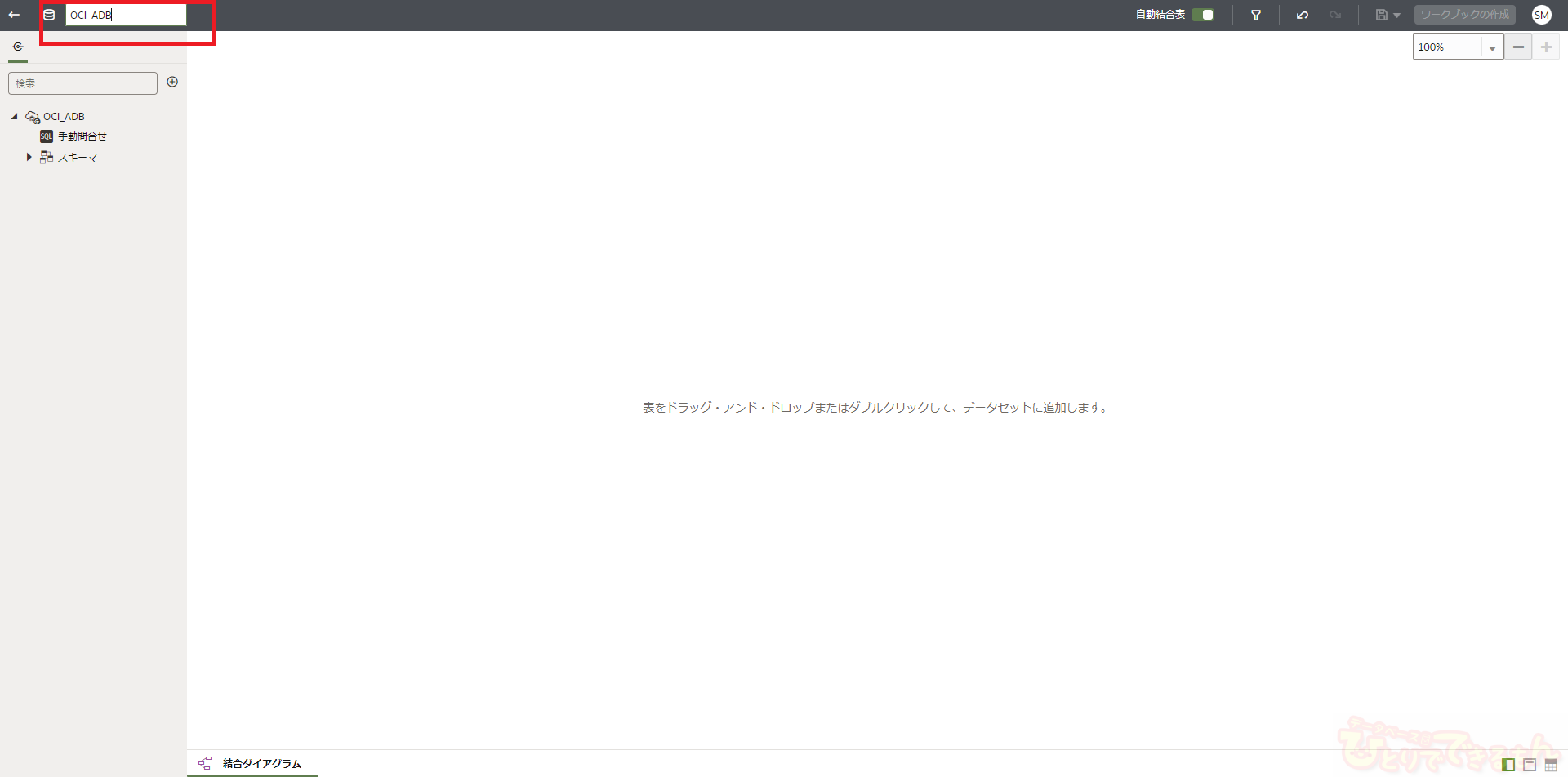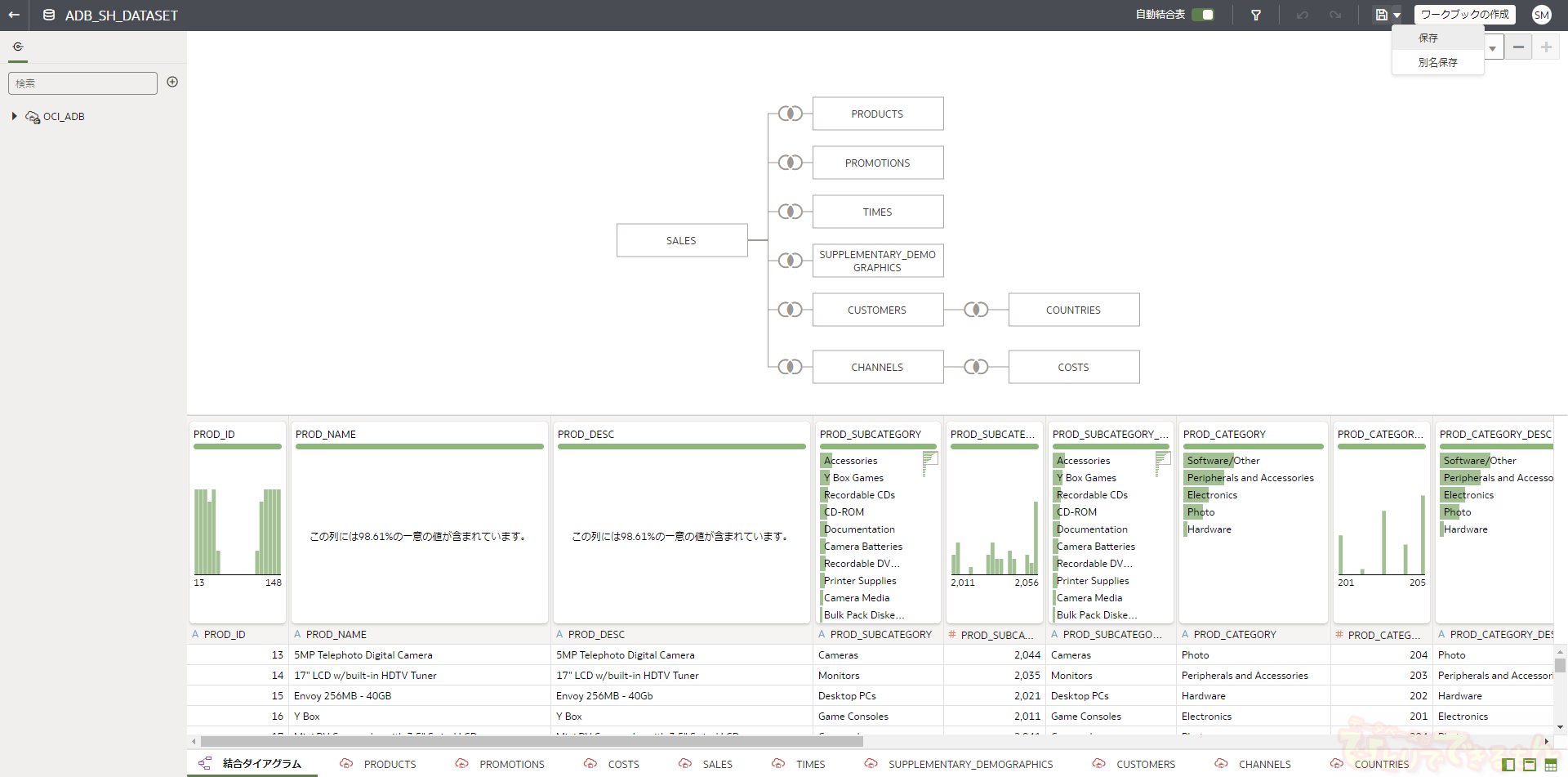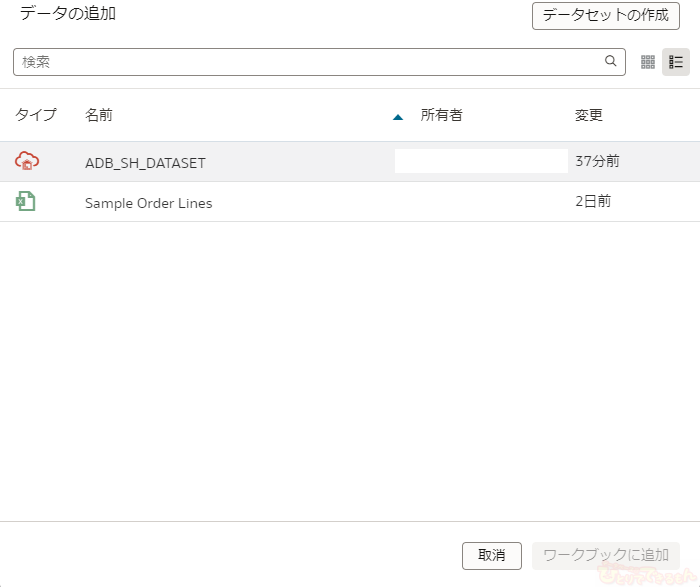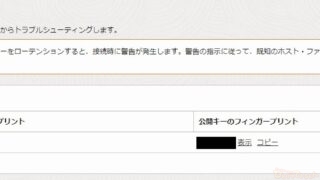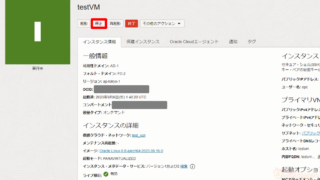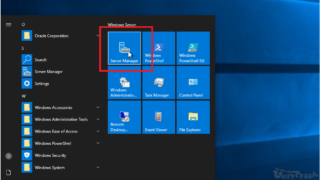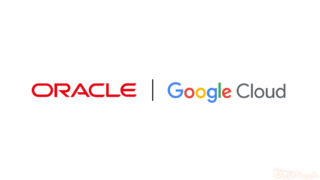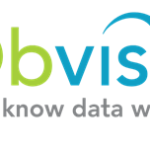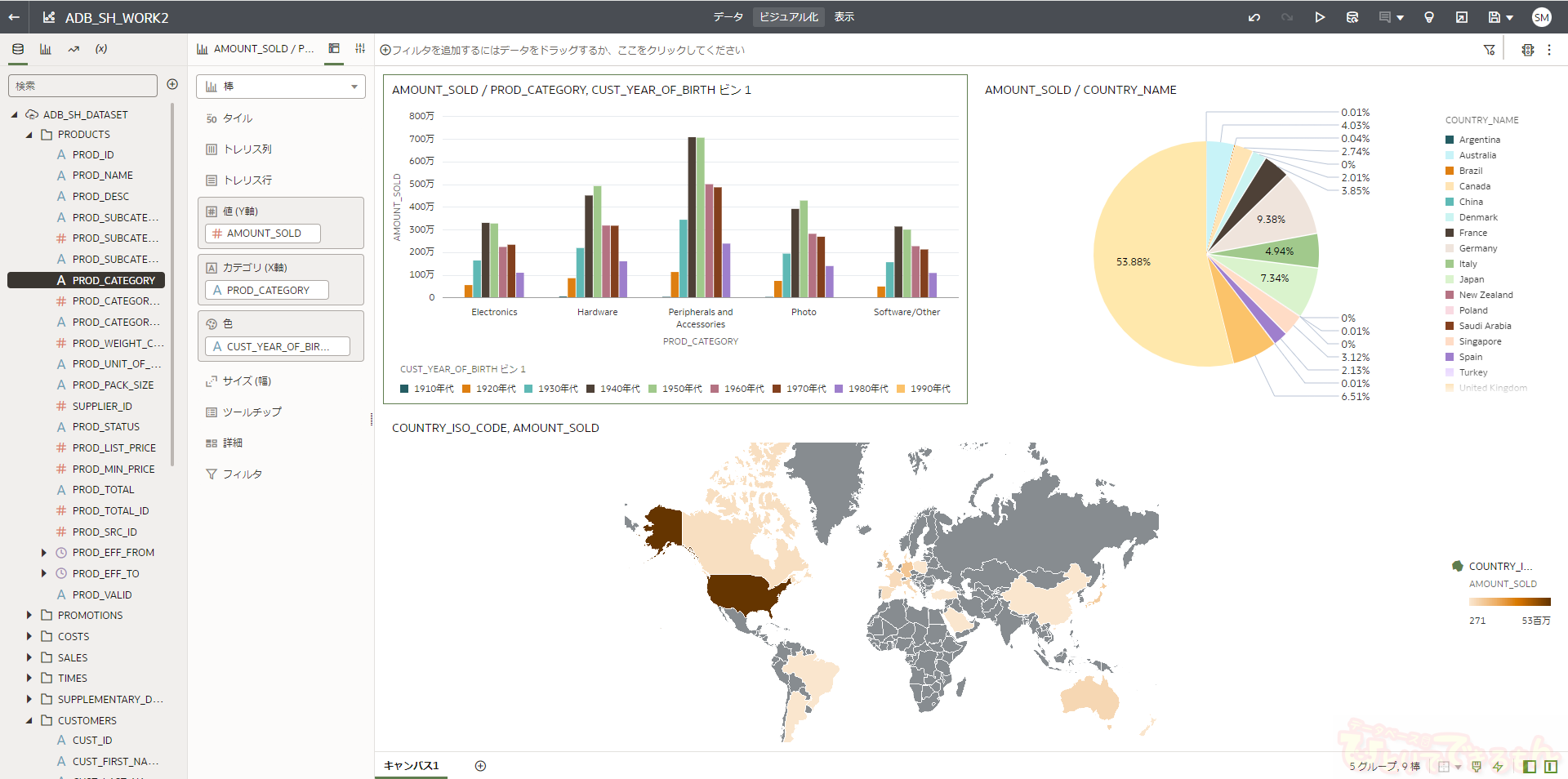
はじめに
みなさん、こんにちは。
Oracle Cloud Infrastructure 検証チームの宮井です。
今回は
「Oracle Analytics Cloudを使って分析してみた」の2回目になります。
Oracle Analytics Cloud(以下OAC)は、データを取り込み、ビジュアル化し、分析するためのサービスです。
前回の記事はこちらをご覧ください!

前回OACのサービスを作成したため、今回は
OCI上の Autonomous Database (以下ADB)と接続し、グラフを作成してみたいと思います。
作成の流れとしては以下の通りとなります。流れに沿って説明したいと思います。
Autonomous Database への接続およびグラフ化
ADBおよびOACのアクセス制御設定
既にOCI上にAlways Freeの Autonomous Database が存在するため、OACから接続するように設定します。
まずネットワークが疎通できるようにする必要があります。
ここでは手順は割愛しますが、アクセス制御リストからOACを許可する設定を追加します。
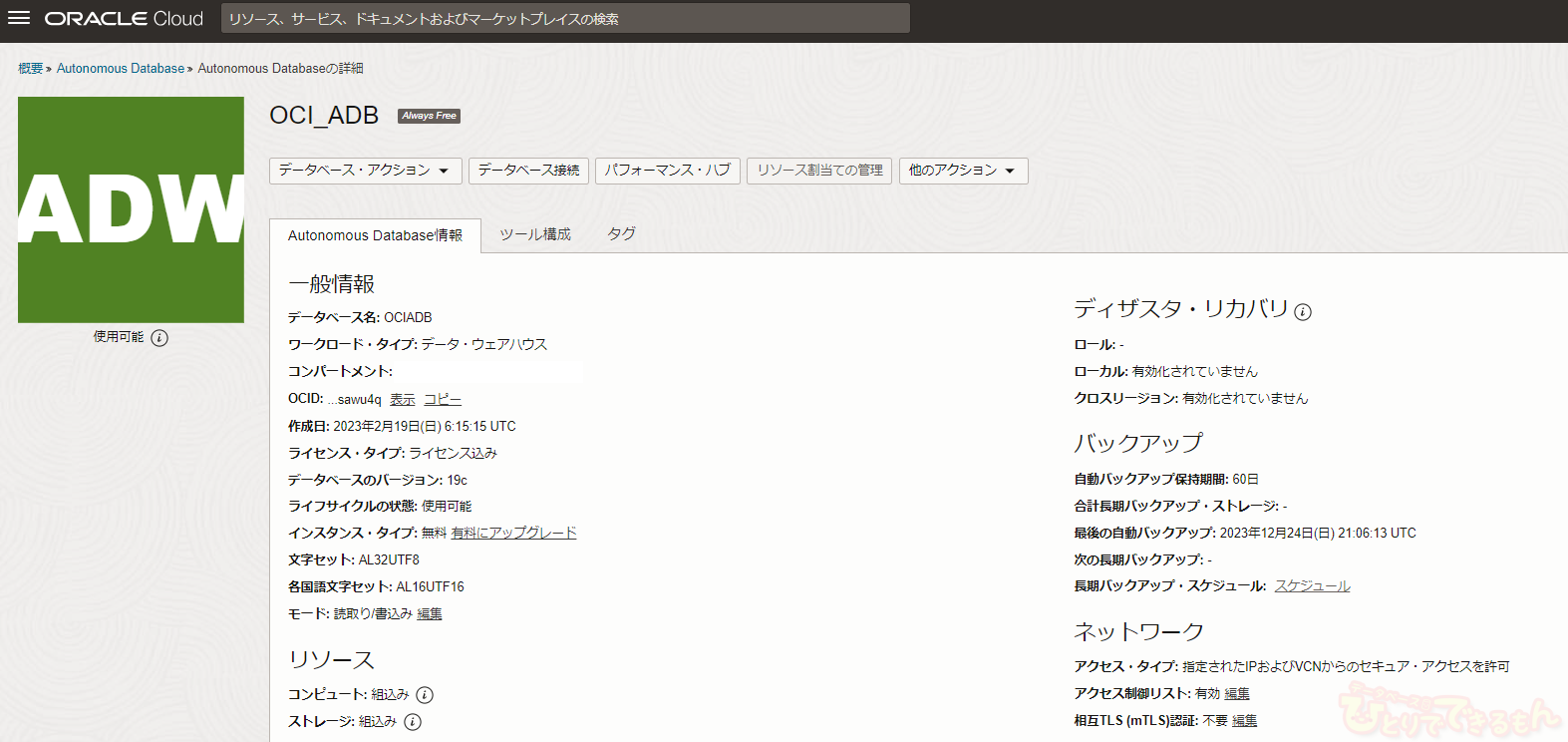
続いてOAC側も同様に実施します。
OACの画面から[ネットワーク・アクセス]にて Autonomous Database を許可する設定を追加します。
Autonomous Database 接続用だけ記述したら分析ホームページが表示できなくなりました。
分析者がブラウザアクセスできるアドレスも許可する必要があるようなのでご注意ください。(こちらの画面ですぐ戻せます)
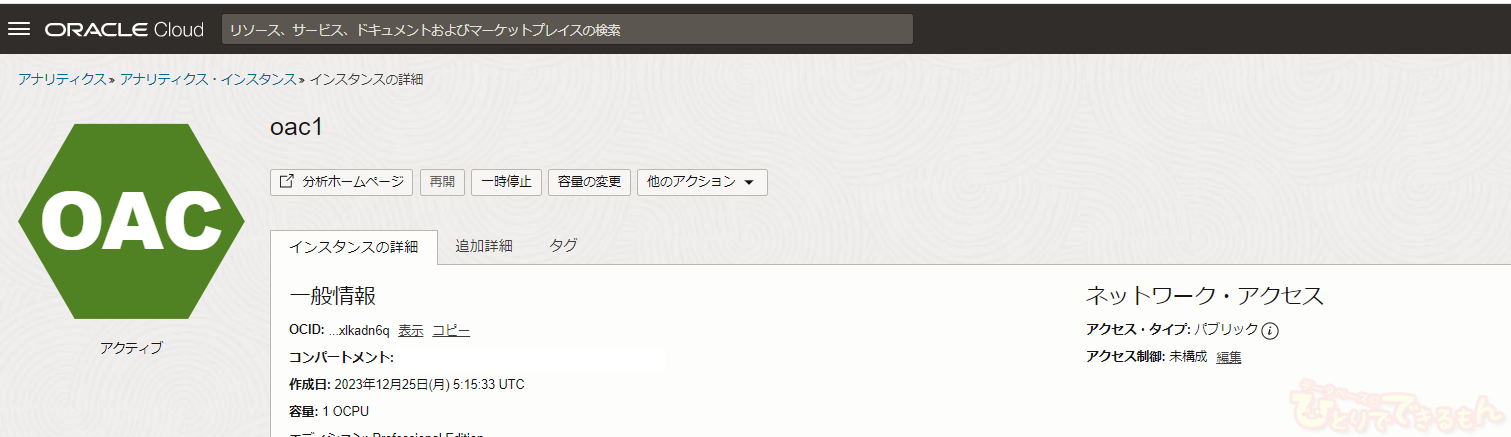
ADBの接続定義の確認
次にOACが Autonomous Database の接続するための準備です。
[データベース接続]からウォレットをダウンロードします。
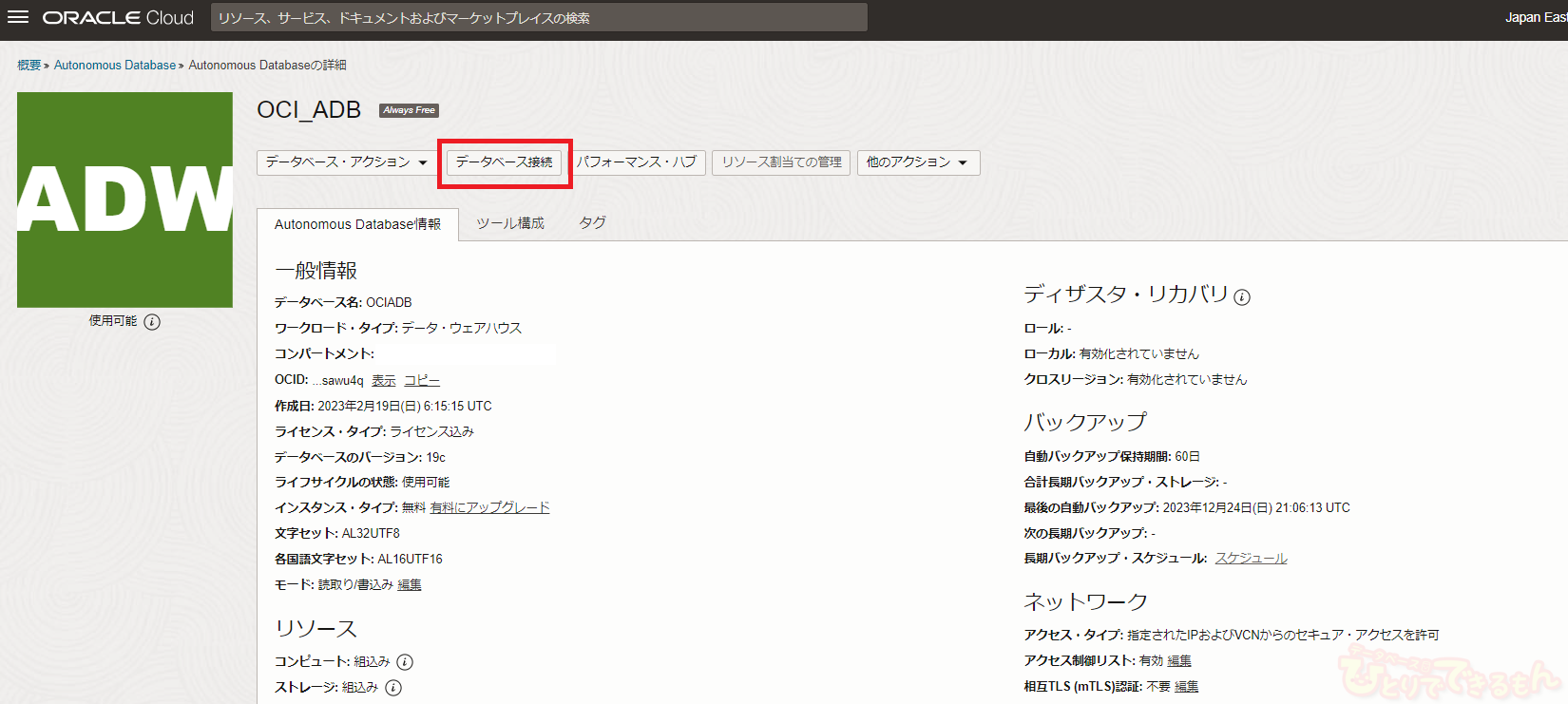
[リージョナル・ウォレット]を選択し、[ウォレットのダウンロード]します。
これで事前の準備は完了です。
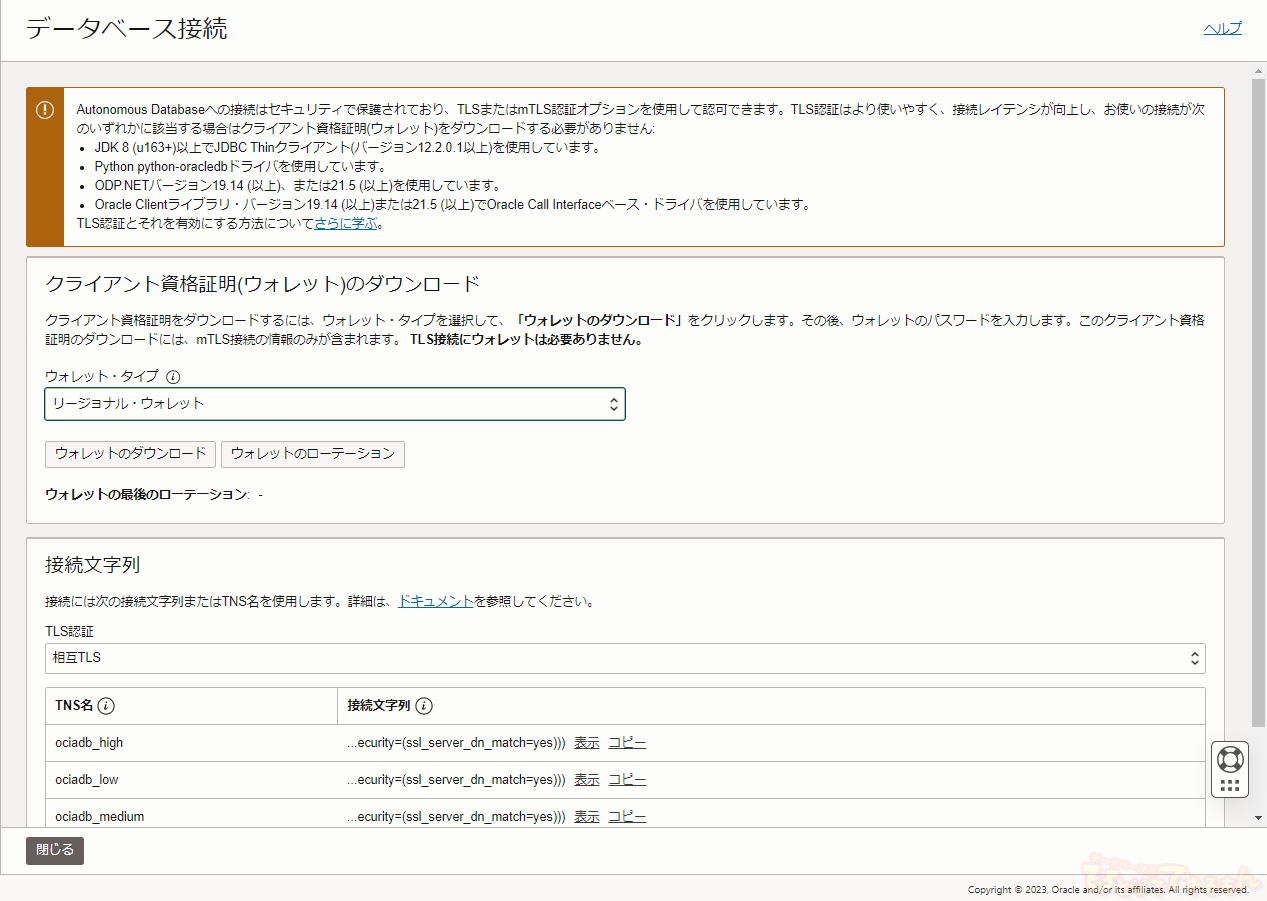
接続の作成
次にOACから Autonomous Database への接続定義を作成します。
まずは左側のハンバーガーメニューからデータを選択します。
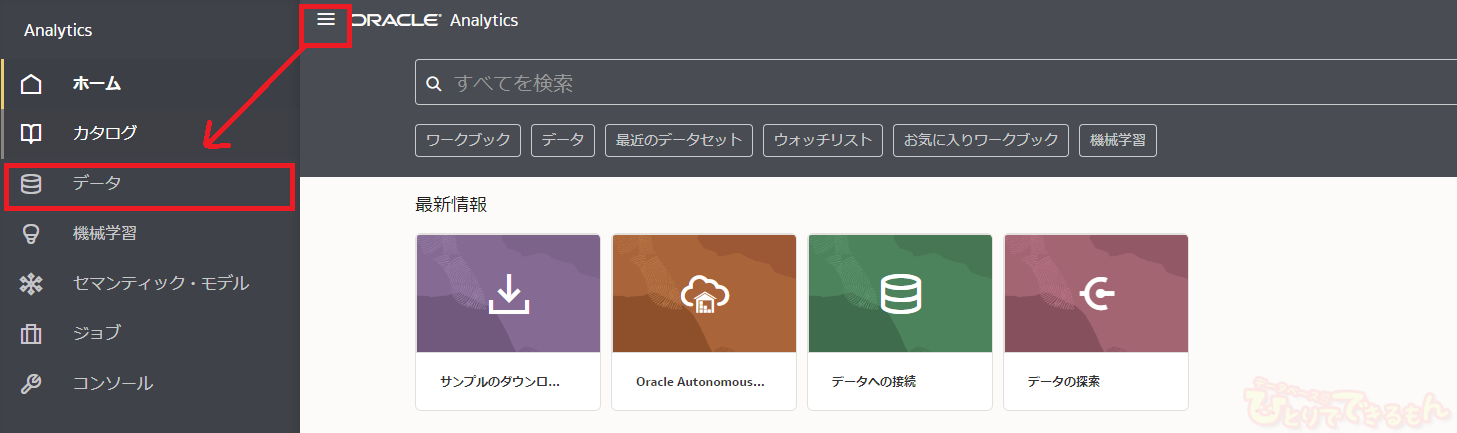
右上の[作成]から[接続]をクリックします。
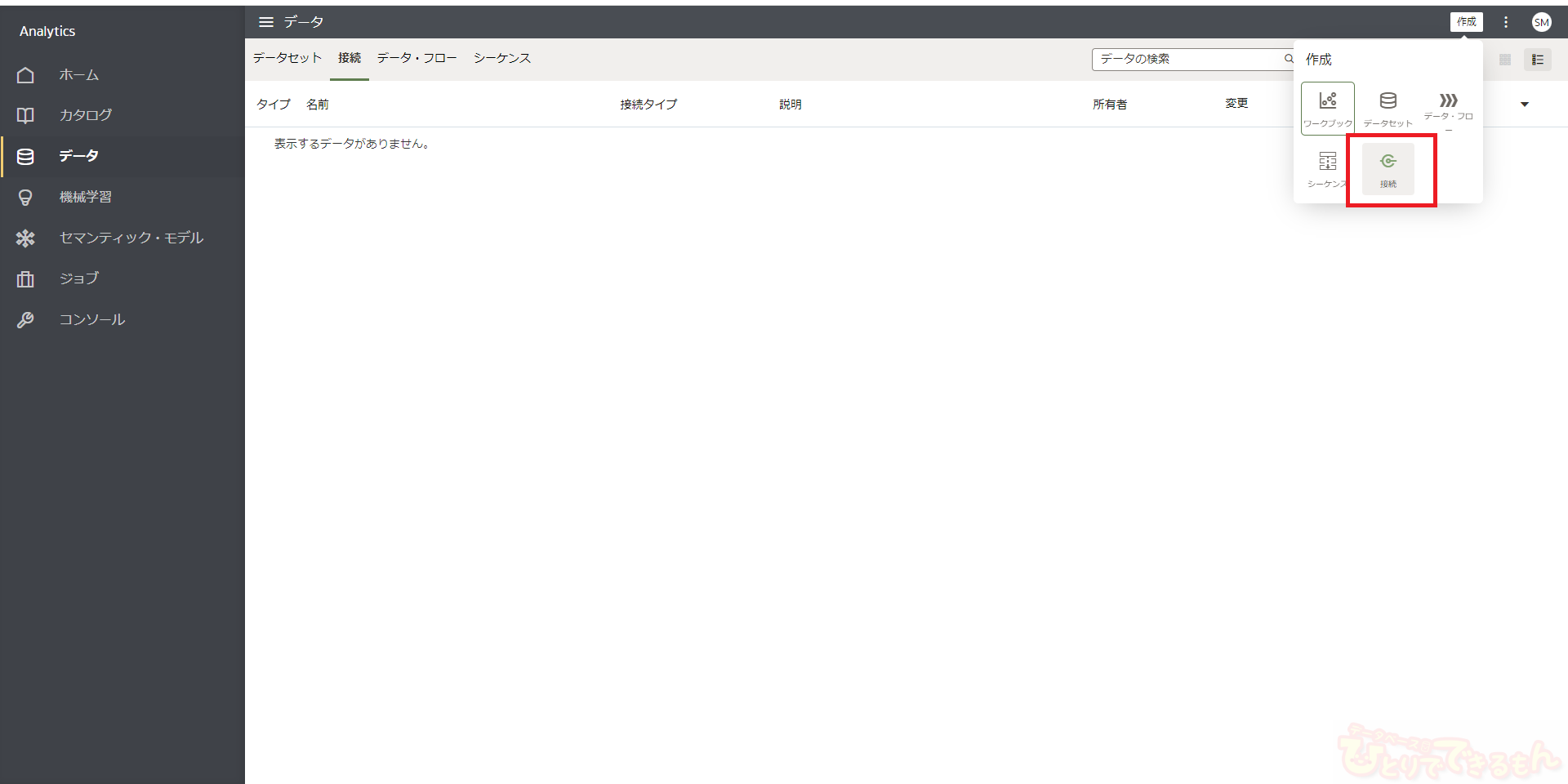
[接続タイプ]の[Oracle Autonomous Data Warehouse]を選択します。
他にも様々な接続タイプをサポートしていることがわかりますね。
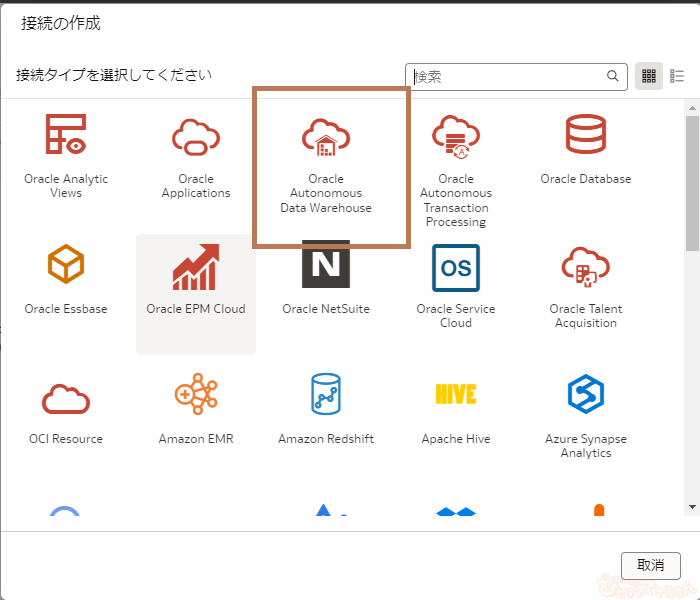
接続情報に以下の必須項目を入力します。
- [接続名]は任意の名前を入力します。
- [クライアント資格証明]は先ほどダウンロードしたウォレットファイルのzipファイルを選択します。
Zipファイルを選択するとcwallet.ssoが自動的に表示されますので展開は不要です。 - [ユーザ名]はDBの接続ユーザを指定します。ここではadminを指定しています。
- [パスワード]は上記ユーザのパスワードを指定します。
- [サービス名]はDB接続先のサービス名を指定します。
入力が完了したら[保存]します。
[接続]タブに先程作成した定義が存在することが確認できます。
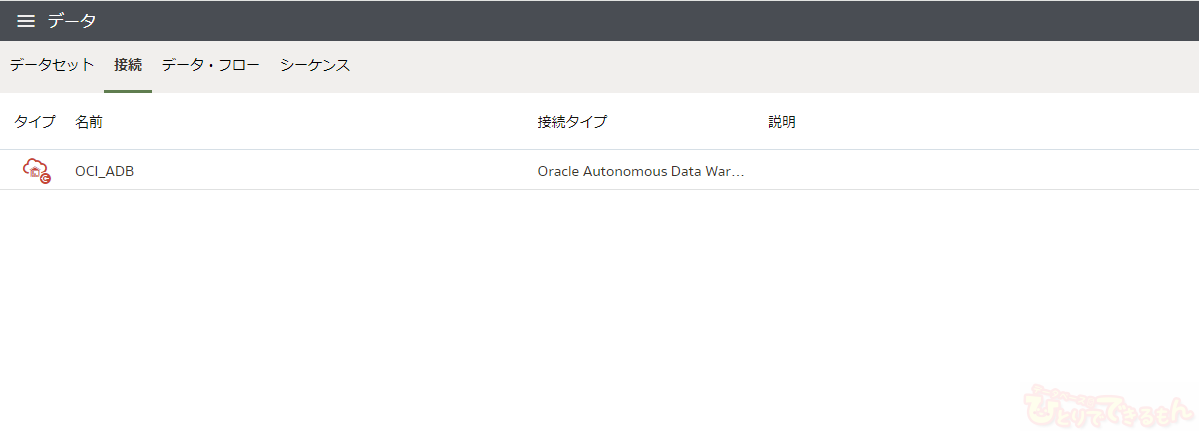
データセットの作成
次にデータセットを作成していきます。
ここでは先程作成した[接続]を基に、後ほどデータ分析に使用する表を[データセット]に登録していきます。
[接続]は入口をつなぐまでで、[データセット]は具体的な分析対象を指定するような形ですね。

今回は Autonomous Database 上にサンプル・スキーマのSH(Sales History)スキーマが存在するため、そちらを分析に使用してみたいと思います。
データセットのタブを確認します。
既に存在するものはサンプルデータとして入れたものですね。
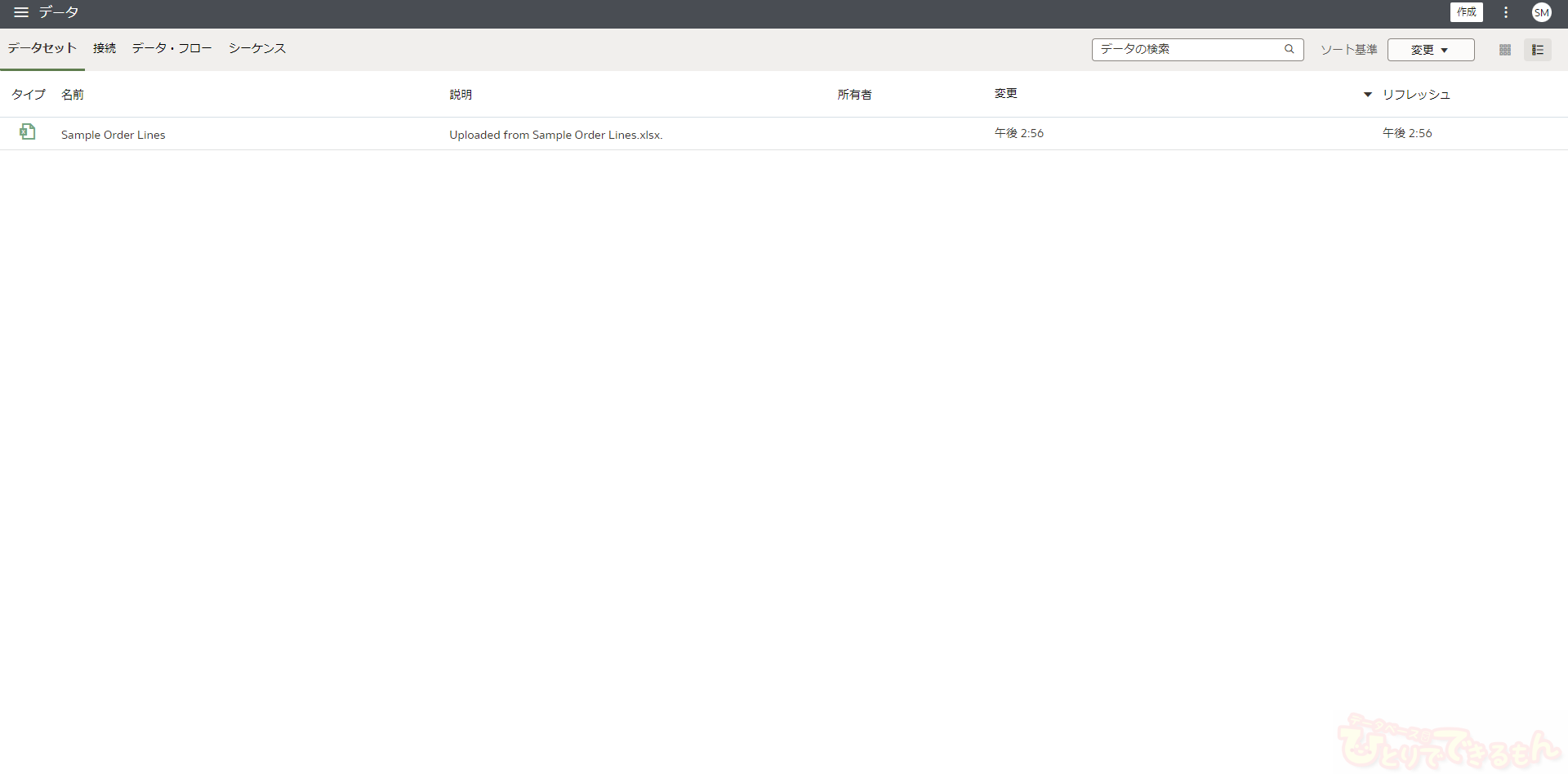
スキーマを展開すると、データベース上のスキーマが参照できています。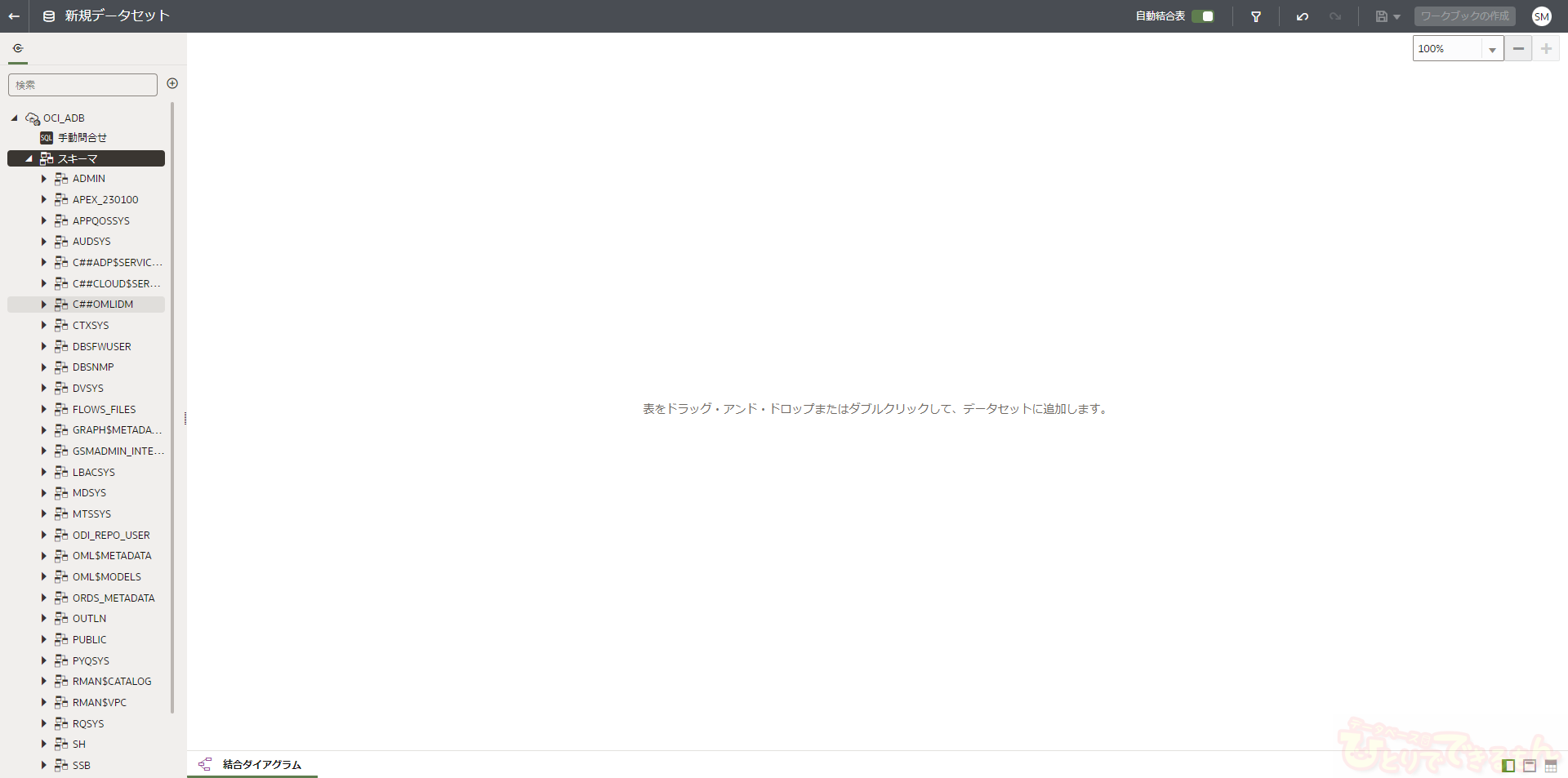
SH(Sales History)スキーマのSALES表を選択してみると、このように内容を確認できますので、内容を確認しながらデータセットを選択することができます。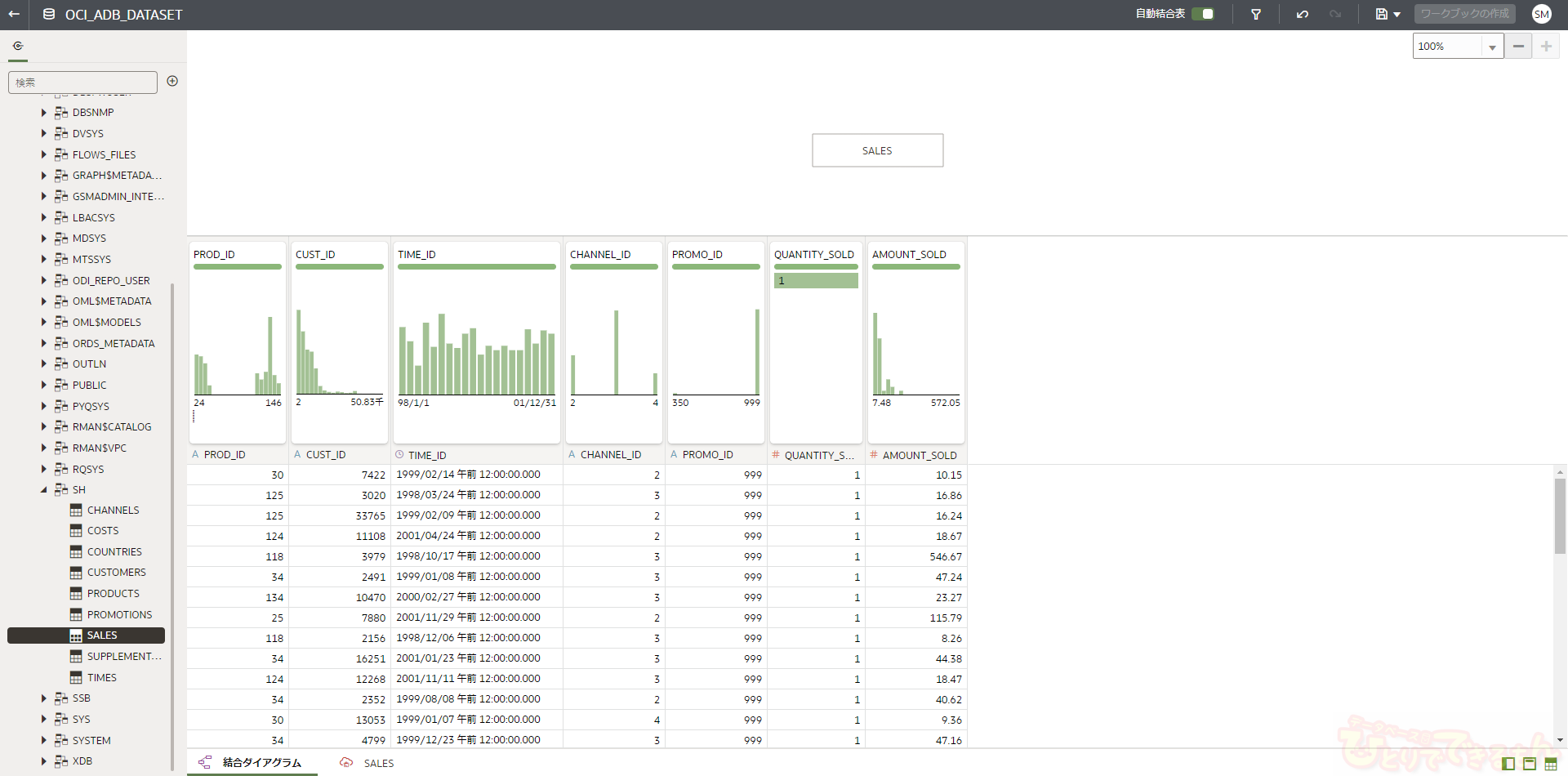
設定したいテーブルを複数選択して中央にドラッグ&ドロップします。
自動的に参照関係を読み取ってくれたようです。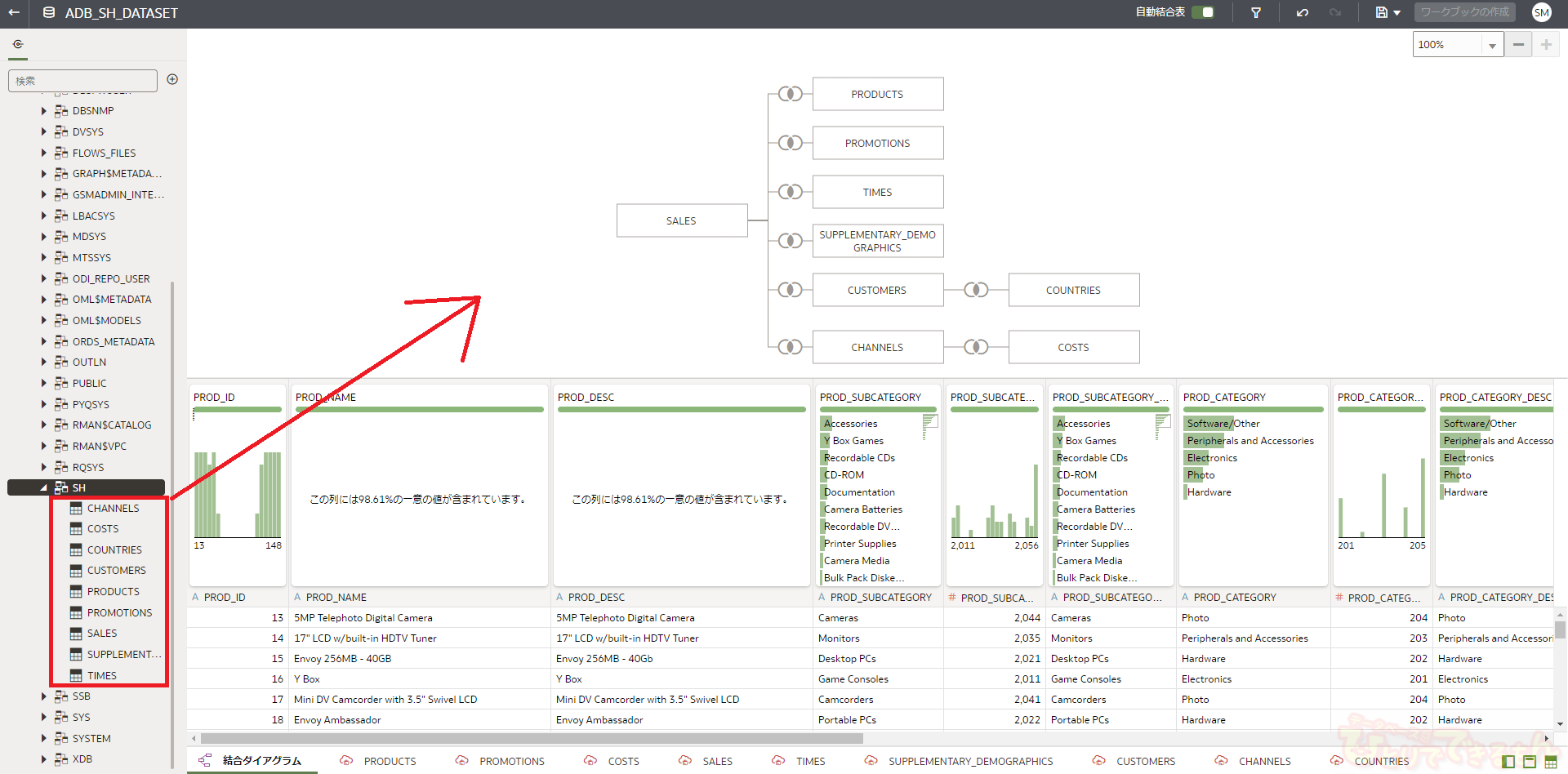
PROD_ID列が同名となっており、結合条件が指定されていることがわかります。
追加ボタンもあり、手動で修正が可能になっているようです。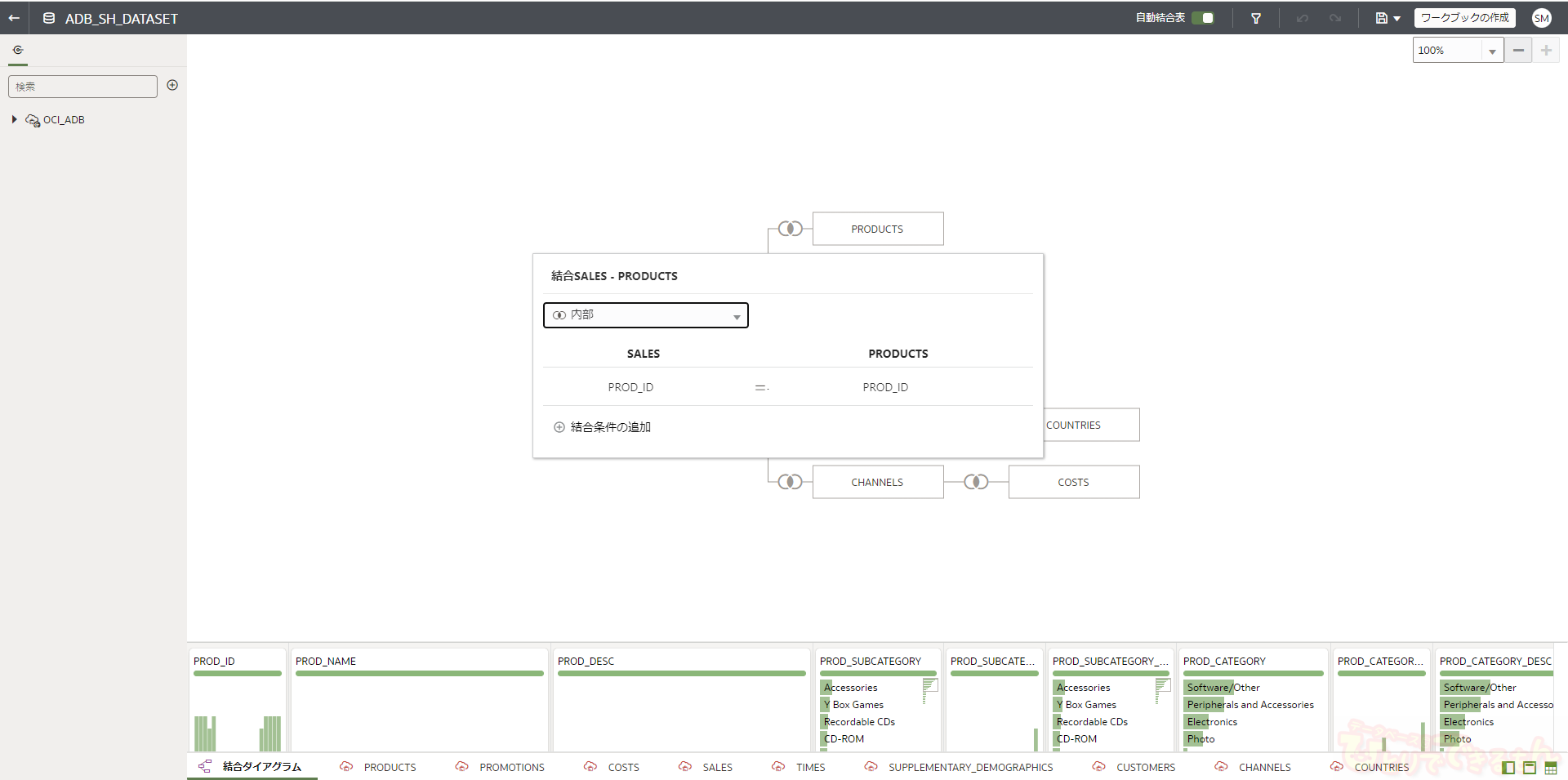
いよいよ分析を始める画面を作成していきます。
ワークブックの作成
データセットを基にワークブックを作成していきます。
[作成]から[ワークブック]を選択します。
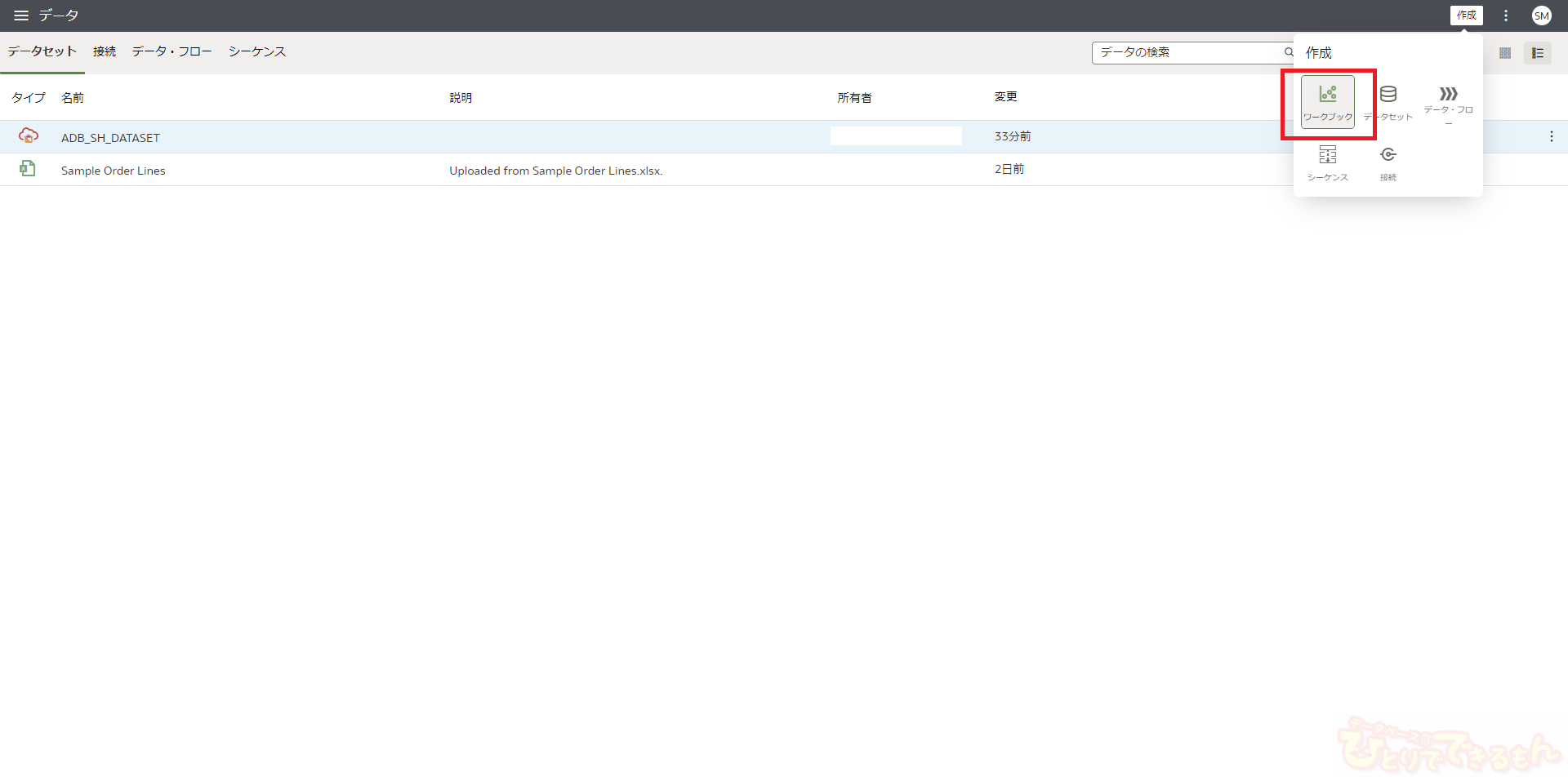
ワークブックの作成画面が開くと、先ほどデータセットに登録した表が表示されています。
こちらを使って分析を開始します。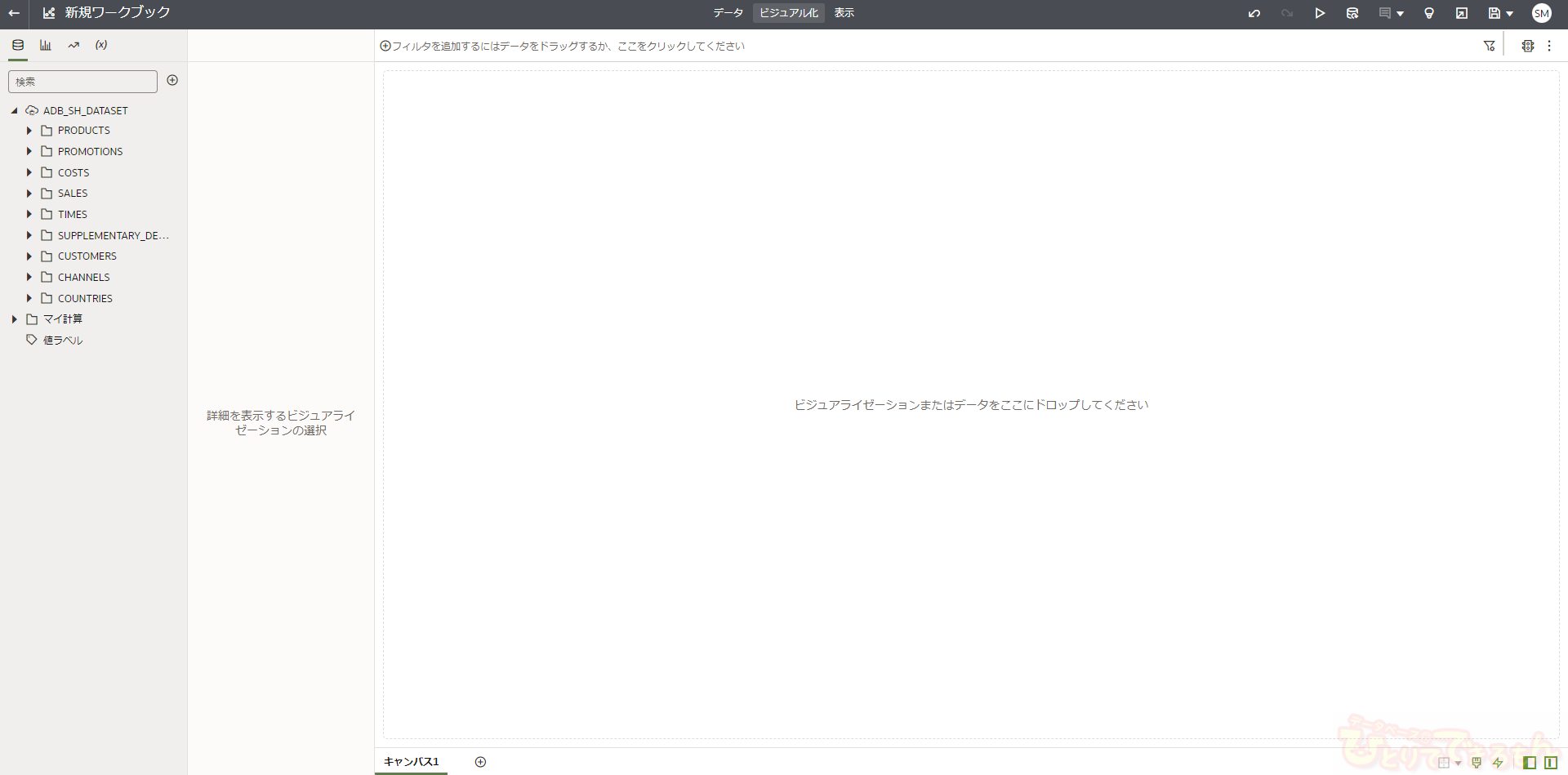
いくつかグラフを作成してみます。
左側のテーブルから分析に使用したい列を選択し、中央の領域にドロップします。
複数の列を選ぶ際は、Crtlキーを利用して複数選択します。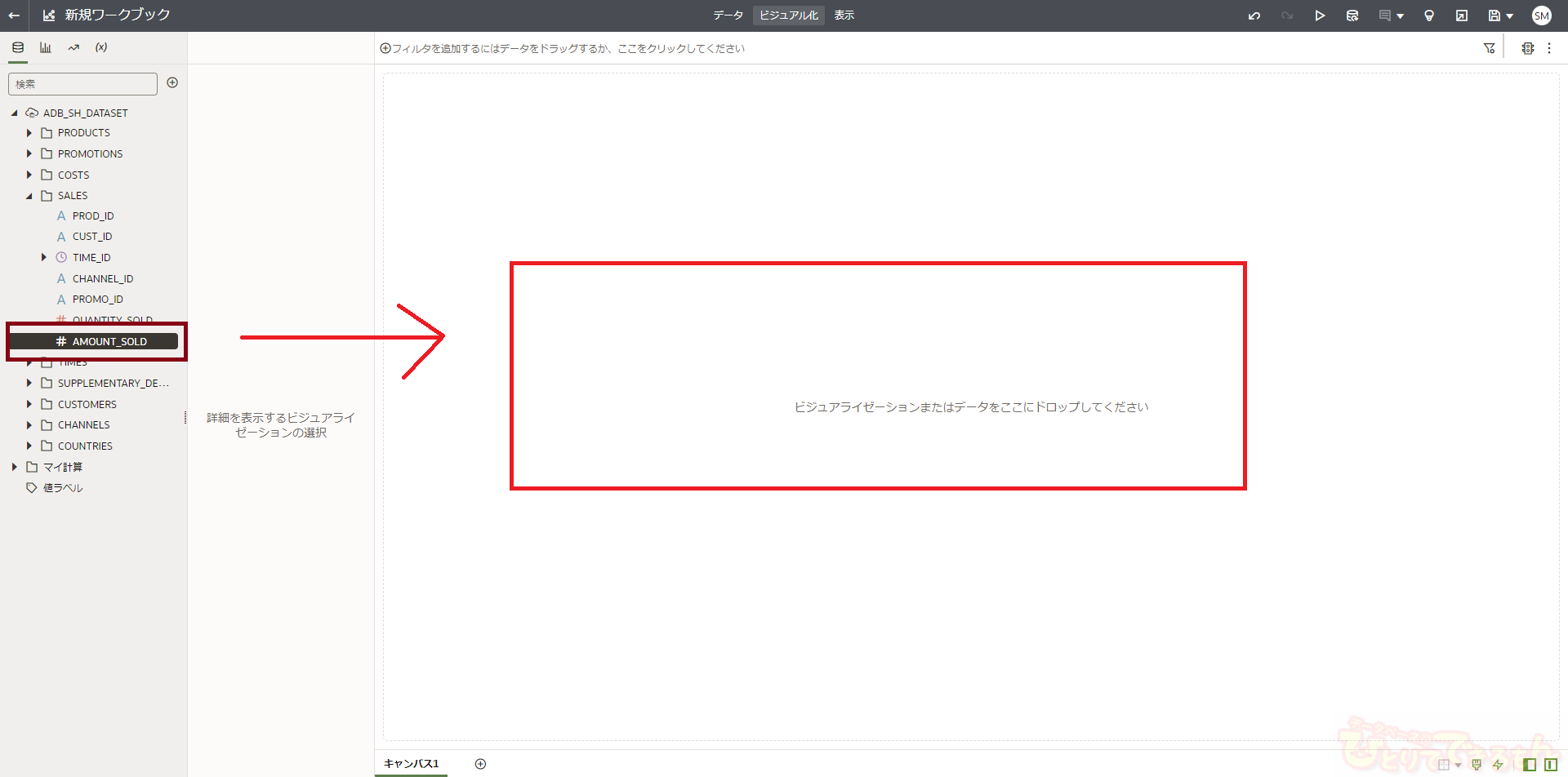
列を追加するとグラフが作成されました。
これはビジュアライゼーションと呼ばれるものです。
国ごとの販売総合計といったところでしょうか。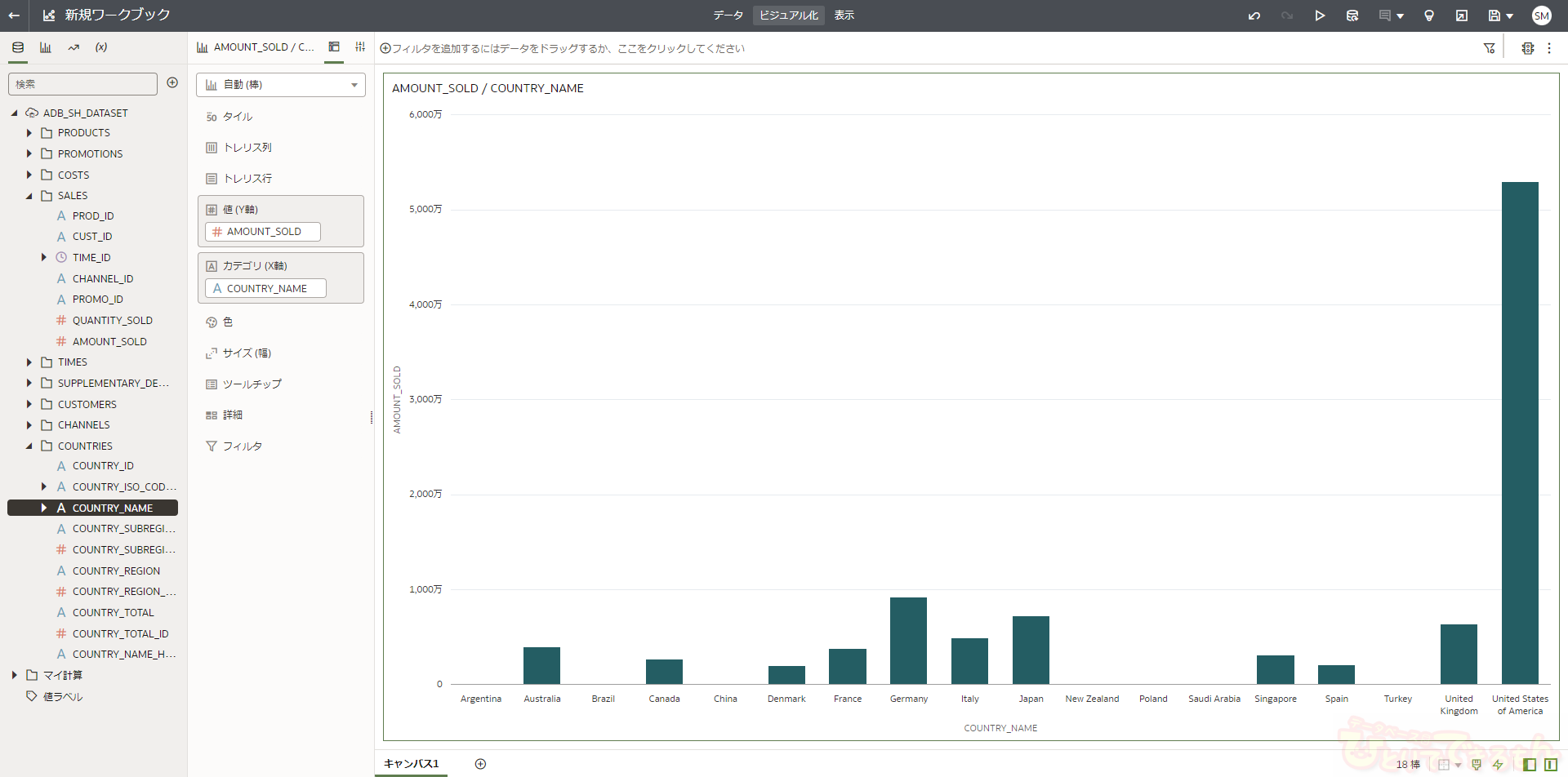
棒グラフが選択されていますが、ビジュアライゼーションの種類を変更してみます。
自動(棒)が自動的に選択されましたが、今回は割合に着目したいため、円グラフに変更してみます。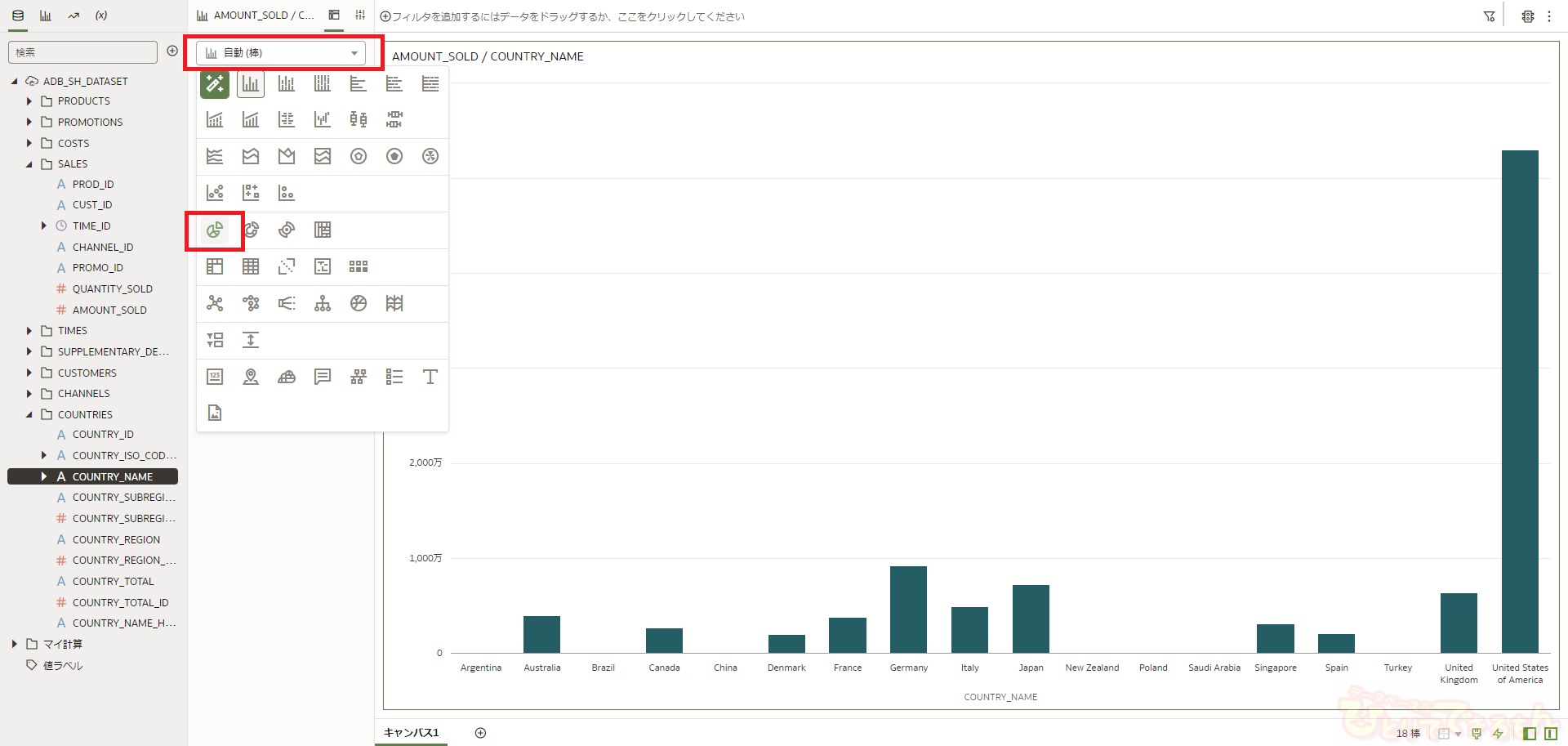
円グラフを選択するとこのようになりました。
比率をより視覚的にとらえやすくなりました。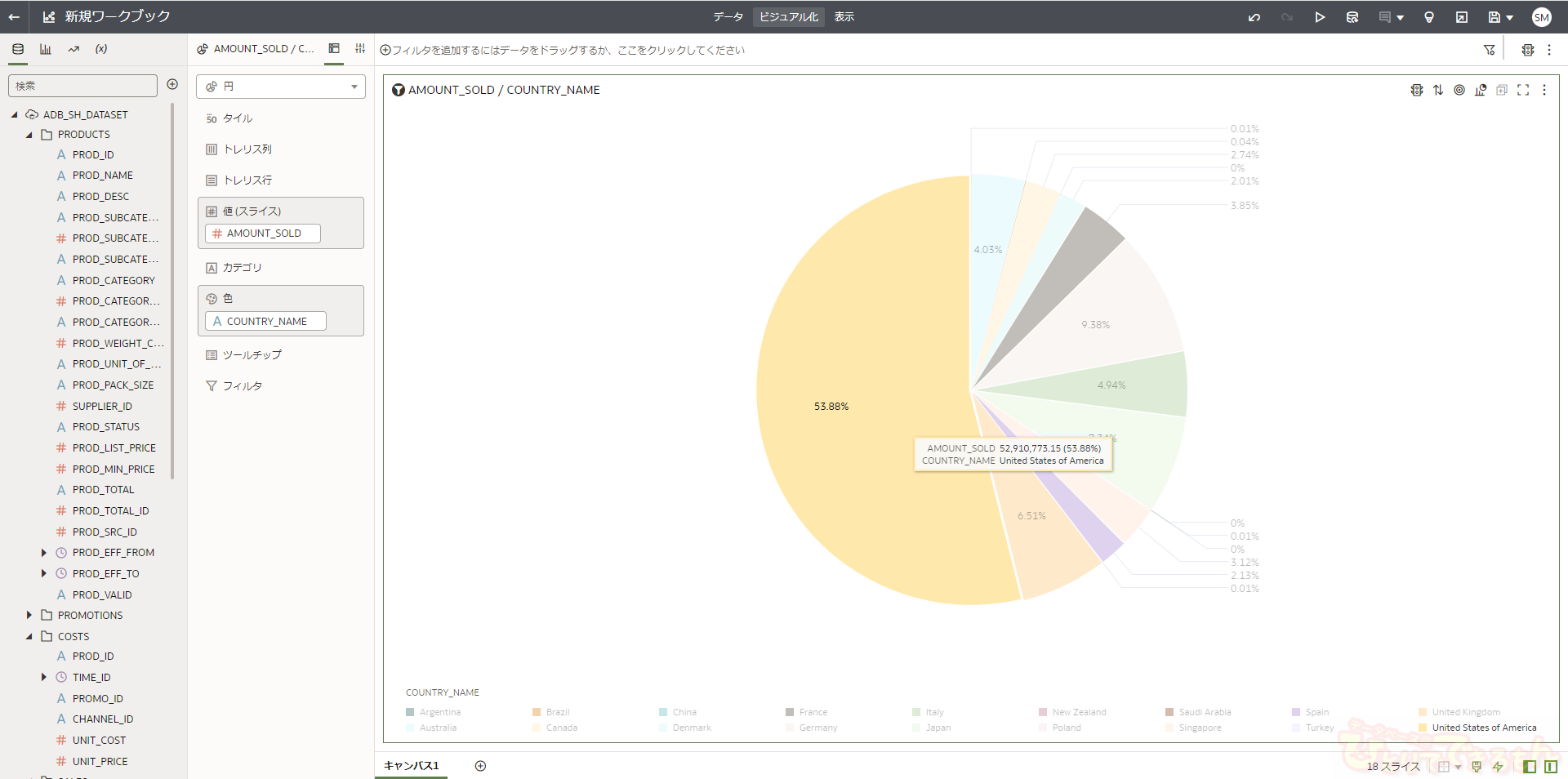
他にもこのワークブックに様々なビジュアライゼーションを配置することが可能です。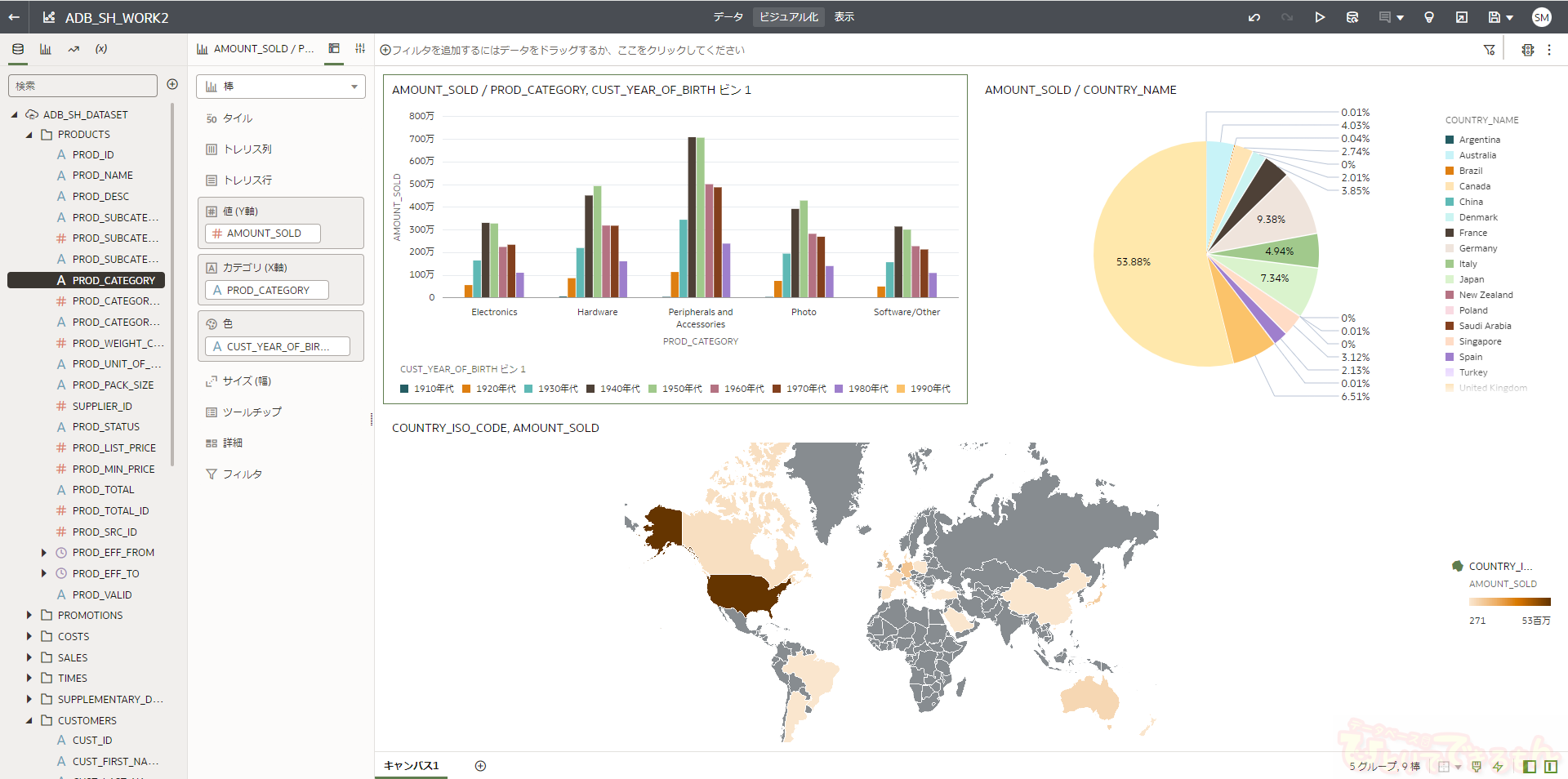
これは便利ですね!

さいごに
いかがでしたしょうか?
今回はOracle Analytics Cloudと Autonomous Database を接続し、グラフを作成してみました。
是非皆様のデータ活用を検討してみてはいかがでしょうか。
Oracle Cloudに関するお問い合わせはこちらからお願いします!
宮井をはじめとするOCI検証チームのOCI関連記事はこちら!

投稿者プロフィール